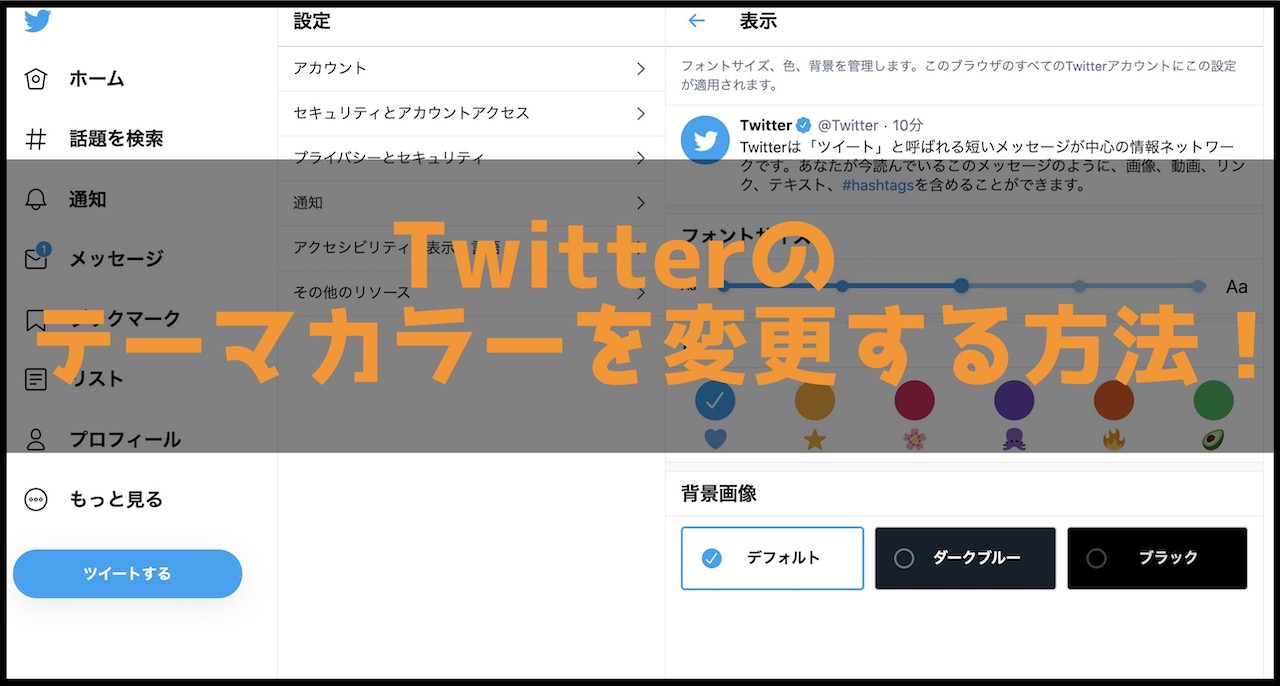
<景品表示法に基づく表記>本サイトのコンテンツには、商品プロモーションが含まれている場合があります。
Twitterを使っていると、シンプルで見やすいけど「自分色にカスタマイズしたいなぁ」と感じることありませんか?
実はTwitterは背景色を変更することができたり、テーマカラーを変更することができるんです。
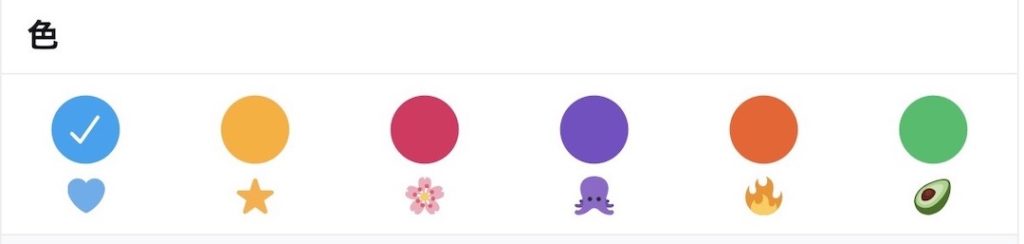
選べるテーマカラーは6種類あるので水色のまま使っていると言う人は自分の好きなカラーに変更してみましょう!
今回の記事ではTwitterのテーマカラーを変更する方法を紹介していくので同じように変更しようと考えている人は参考にしてみてくださいね!
目次だよ
Twitterのテーマカラーを変更する方法
Twitterにログイン後メニュー欄から「もっと見る」をクリック

上の画像はTwitterにログインした直後のホーム画面です。
赤枠部分の「もっと見る」をクリックします。
設定とプライバシーをクリック

上のような小窓が表示されますので、赤枠部分「設定とプライバシー」をクリックします。
アクセシビリティ、表示、言語をクリック

上の画像のように①と②を順番にクリックして進みます。
変更したいテーマカラーをクリック
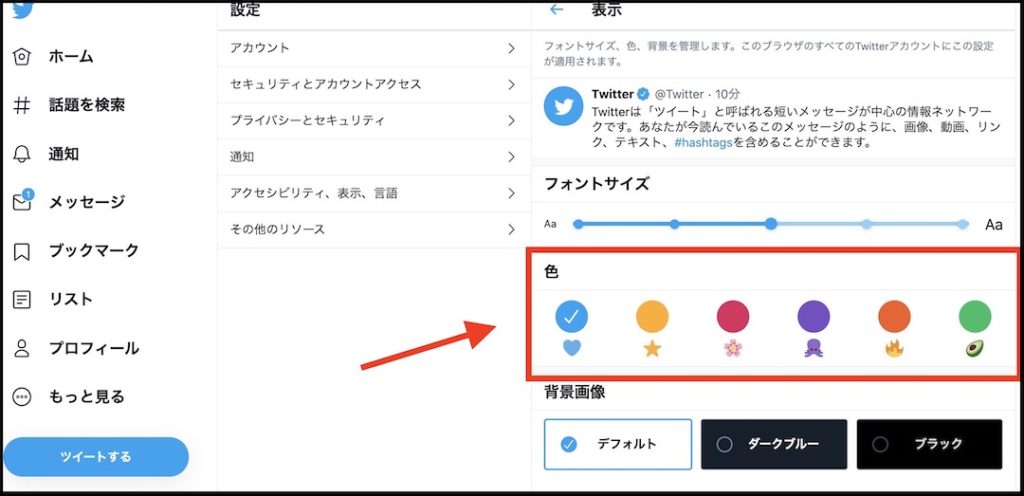
上の画像の赤枠部分をクリックすることで、指定したテーマカラーに変更することができます。
テーマカラーをクリックしたら、ホーム画面に戻って確認してみてくださいね。
Twitterのテーマカラーを変更してみるとこんな感じ
テーマカラー:イエロー
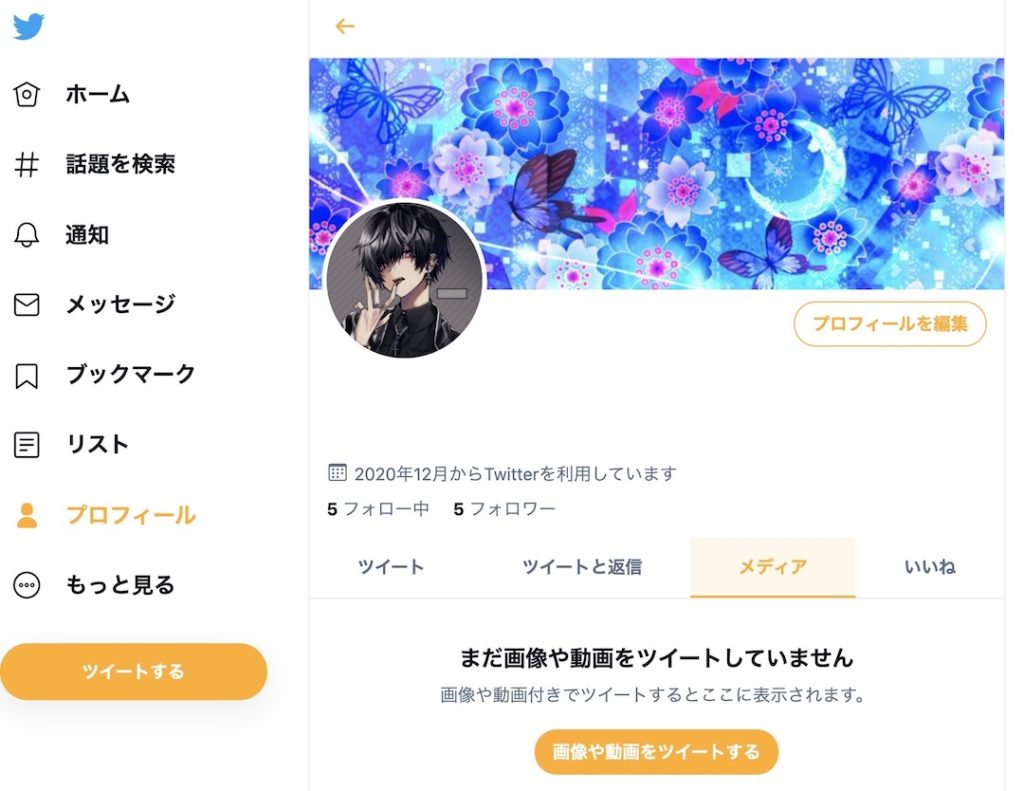
テーマカラー:ピンク
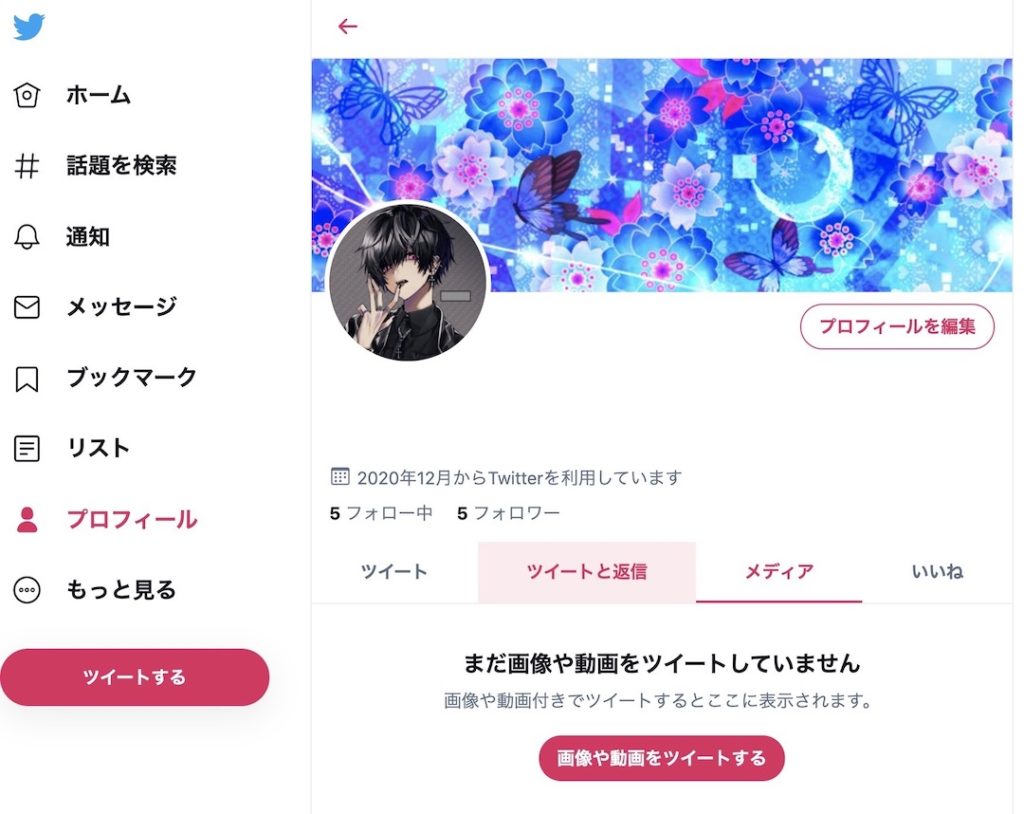
テーマカラー:パープル

テーマカラー:オレンジ

テーマカラー:グリーン

Twitterのテーマカラーを変更して自分好みにカスタマイズしよう!
今回はTwitterのテーマカラーを変更する方法の紹介でした!
もしあなたのお友達とかがテーマカラーを変更していなかったら、テーマカラーの変更の仕方を教えてあげてくださいね。
それでは今回はここまでです!
お疲れ様でした(`・ω・´)
fa-check-square-oこのブログでは他にもTwitterのカスタマイズ方法などを紹介しています。
こちらから読むことができるので合わせて読んでみてはいかがですか?
fa-check-square-o他にはこんな記事がよく読まれています!
fa-hand-o-right【PC版Twitterを日本語に】パソコン版Twitter画面を英語表記から日本語に変更する方法
fa-hand-o-right【PC版】Twitterのユーザー名変更方法【@〜の後ろ変更する】
fa-hand-o-right【PCブラウザ】Twitterの画面が黒くなった時の対処法!
fa-hand-o-rightまた、このブログの最新記事はこちらから読むことができます!




































-サムネイル-300x223.jpg)






